Skype er et program som lar deg kommunisere med andre mennesker via lyd, tekst eller video. Mange av oss bruker Skype på daglig basis for forretningsmessige eller personlige formål. Selv om Skype er veldig nyttig for daglig kommunikasjon, kan det hende du ser en feilmelding Skype ønsker å bruke RavBG64.exe. Denne feilen er ikke skadelig fordi den ikke hindrer deg i å bruke Skype eller noe annet program, men popup-vinduet vil vises hver gang du starter Skype. Så det kan være irriterende for mange mennesker.
Denne feilen er forårsaket av en feil i de nyeste versjonene av Skype. Problemet oppstår i versjonen 7.22.0.109 eller nyere. Tjenestemennene til Skype har innrømmet at det er på grunn av en feil de vil fikse i de kommende oppdateringene. I utgangspunktet hva denne feilen gjør, er at den lager listen over aksepterte 3rdfestapplikasjoner er tomme. Så når en 3rdfestprogrammet må koble til Skype, vil det be om tillatelse og si at Skype vil bruke RavBG64.exe. Feilen fjerner listen hver gang Skype startes på nytt, så du vil se denne popupen hver gang du starter Skype.

Selv om Skype-tjenestemenn har gitt ut oppdateringen med en løsning på denne feilen, ser det ikke ut til at problemet er løst for mange mennesker. For noen løses det i de nyere versjonene, mens det for noen blir løst etter å ha gjort spesifikke trinn. For andre blir det ikke løst på noen måte. Men vi har gitt trinnene som løser dette problemet for flertallet av brukerne. Hvis metodene nedenfor ikke løser problemet ditt, må du dessverre vente på de neste oppdateringene av Skype.
Feilsøking
Filen RavBG64.exe er en bakgrunnsprosess som lar deg koble kommunikasjonsapplikasjonene som Skype (i dette tilfellet) til Realtek Sound Drivers. Siden det er relatert til Realtek lyddrivere, må du sørge for at du også har de nyeste driverne. Filen RacBG64 er ikke et virus som nevnt i noen av artiklene på internett. Så du trenger ikke å bekymre deg.
Du kan gå til Realteks nettsted ved å klikke her og se etter de nyeste driverne for kortet ditt.
Endre innstillinger
Først og fremst må du sørge for at du har den nyeste Skype-versjonen tilgjengelig på datamaskinen din. Gå til det offisielle Skype-nettstedet ved å klikke her og last ned den siste versjonen.
Når du har oppdatert til den nyeste versjonen, sjekk om popup-vinduet vises eller ikke. Hvis det gjør det, må du utføre noen få trinn som løser dette problemet for de fleste brukere.
Følg trinnene nedenfor
- Åpen Skype applikasjon
- Klikk Verktøy
- Klikk Alternativer
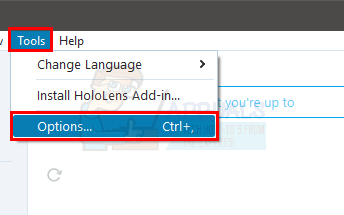
- Klikk Avanserte innstillinger
- Plukke ut Administrer andre programmers tilgang til Skype . Den skal være plassert nederst i vinduet.
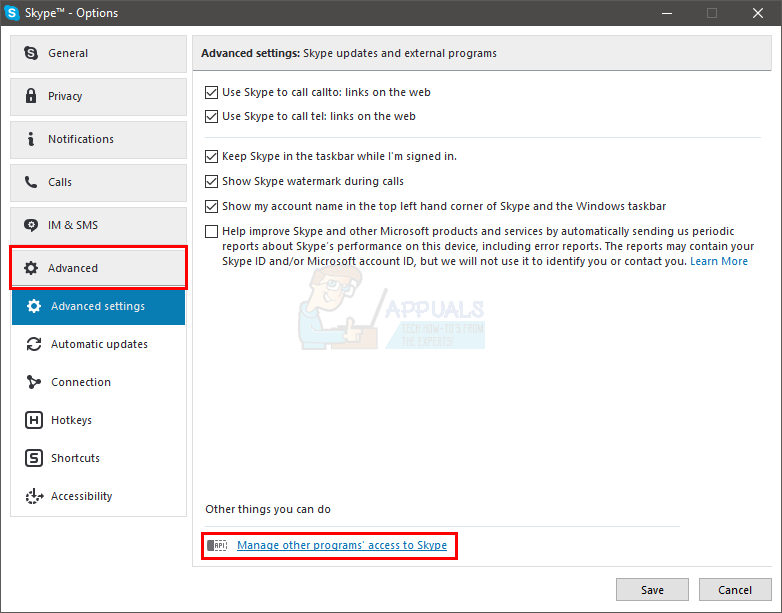
- Et nytt vindu åpnes med listen over programmer.
- Plukke ut RavBG64.exe og velg Endring
- Plukke ut Ikke tillat og trykk Ok
- Velg nå exe igjen og velg Endring
- Plukke ut Tillate og trykk Ok
- Plukke ut Ok igjen og velg Lagre
Når du er ferdig, bør RavBG64.exe ligge i listen selv etter at du starter Skype på nytt.
2 minutter lest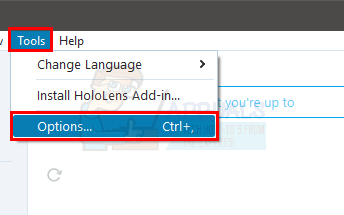
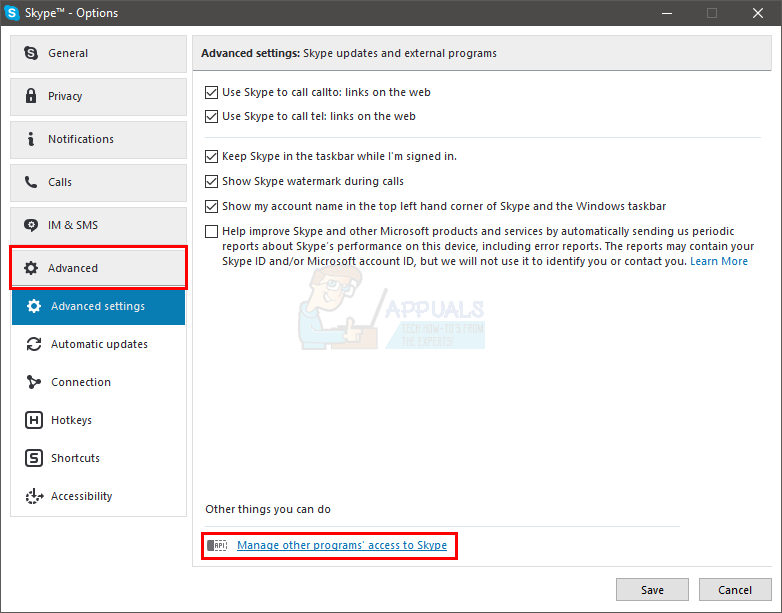























![[FIX] PS4 feilkode CE-32930-7](https://jf-balio.pt/img/how-tos/52/ps4-error-code-ce-32930-7.png)